iPhone/iPod touch – アプリを以前のバージョンに戻す方法
すいません m(_ _)m、本記事はブログ引越時に書式が崩れました。順次修正中です。

新しいバージョンのアプリがリリースされてインストールしてみたものの、不安定だったり、自分にとって大事な機能が変更されていたりすると、アプリを前のバージョンに戻したくなることがあります。iTunesのレビューを見ていても、「前のバージョンの方が良かったです!」なんてレビュー、ちょくちょく見かけますよね。
ちょっと裏技っぽい(ので、試してみるかどうかはご自身の判断でお願いします)ですが、きちんと準備しておけばアプリのバージョンを戻すことができますので、やり方を紹介します。この技を習得してしまえば、アプリアップデート時のビクビク感減少間違いなし!です。
■いきなりまとめ手順
まずは全体の流れがわかった方がいいと思いますので、いきなりですが、まとめ手順を紹介します。詳しい方なら、これだけでできちゃうかもですね。環境はiTunes 10 (10.6.1.7)、WindowsXPで説明します。
- 下準備
- iTunesでアプリをアップデートします。
- 「ごみ箱」から、古いバージョンのアプリファイル(「ipaファイル」)を取り出し、保管しておきます。
- アプリを古いバージョンに戻す方法
- iPhone(iPod touch)をパソコンに接続します。iTunesが自動起動すると思います。
- iPhone(iPod touch)上でアプリを削除します。
- iTunesのAppからアプリの保存フォルダを開き、該当するアプリファイルを別フォルダに移動します。
- 古いバージョンのアプリファイルを保存フォルダにコピーします。
- iTunesのAppから該当アプリをダブルクリックします。
- 「元のファイルが見つからなかったため…」と表示されるので、古いバージョンのアプリファイルを指定します。
- 「デバイス」の「App」画面で該当アプリを見ると、同期のチェックボックスが外れていると思いますので、チェックし、「適用」をします。
- これで、古いバージョンのアプリがiPhone(iPod touch)にインストールされます。
■手順説明
削除されたアプリファイルがわかりやすいように、まずはWindowXPの「ごみ箱」を空にします。


iPhone(iPod touch)をパソコンに接続し、iTunesを起動(自動起動すると思います)します。お、アップデートされたアプリがありました!早速、アップデートしてましょう。

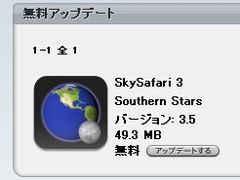
アップデート完了しました。アップデートが完了すると、「ごみ箱」に「ipa」という拡張子を持つファイルが現れます。これが、古いバージョンのアプリファイルです。
このファイルを別のフォルダに保存しておきます。あとは普通にiPhone(iPod touch)と同期をします。これで、iPhone(iPod touch)上のアプリが更新されました。


さて、早速、iPhone(iPod touch)のホーム画面を見てみましょう。左がアップデート前、右がアップデート後です。
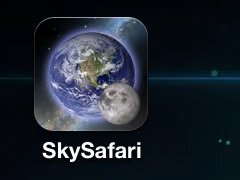
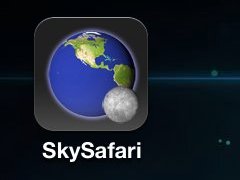
んぐぅ、アイコンが美しくなくなった! (T_T)
なんて思うことがありますよね(前のアイコンのほうが良かったです!)。新機能の紹介を見ると、いろいろとアップデートされた機能があるわけですが、やはりここはホーム画面の見た目も重視したいところです。というわけで、特に脆弱性などに関するアップデートはないようなので、古いバージョンに戻すことにします。
まずは、iPhone(iPod touch)にて、アプリを削除します。「ブルブル」させて「バッテン」します。
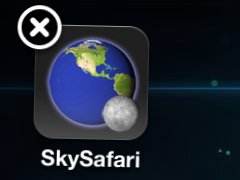

続いてパソコンの方に戻り、iTunesの「App」から該当するアプリを探します。そして、右クリックでメニューを表示し、「Windowsエクスプローラで表示」を選択します。

エクスプローラが表示され、該当アプリファイルが選択された状態になりますので、このアプリファイルを別のフォルダに移動し、先ほど保存しておいた古いバージョンのアプリファイルをコピーします(下のスクリーンショットでは、「SkySafari 3.5.ipa」を「SkySafari 3.2.ipa」に変更しています。


もう一度、iTuneの「App」にて、該当アプリを探し、ダブルクリックすると、以下のメッセージボックスが表示されます。

「場所を確認」を押すと、ファイル選択画面が開きますので、古いバージョンのアプリファイルを選択します。

今度は、iTunesの「デバイス」の方で、アプリの同期設定を変更します。ここまでの操作をすると、同期設定がオフになってしまいますので、これをオンにします。下のスクリーンショットで、「SkySafari 3」の同期設定チェックボックスがオフになっています。
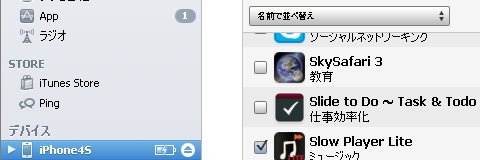
これをオンします。
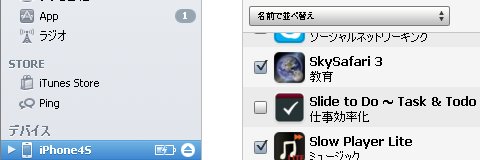
あとは普通に「同期」し、iPhone(iPod touch)のホーム画面で確認すると…無事、古いバージョンのアプリに戻りました。こっちのアイコンの方が好みです。
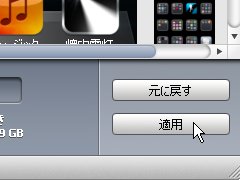
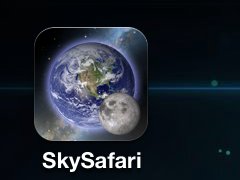
■日頃の心がけ
そんなわけで、アプリをアップデートする場合は、必ずiTunesから行うようにし、事前に「ごみ箱」を空にして、アプリファイルを保存しています。まあ、時々、まとめてごそっとアップデートするので、そんなに手間ではありません。ユーザー側の防衛策?として、普段からやっておいて損は無いと思います。
 SkySafari 3 3.5(¥250)
SkySafari 3 3.5(¥250)
カテゴリ: 教育, ユーティリティ
販売元: Southern Stars – Southern Stars(サイズ: 51.7 MB)
全てのバージョンの評価: 



 (355件の評価)
(355件の評価)
 iPhone/iPadの両方に対応
iPhone/iPadの両方に対応
■iPhone4Sについて…iPod touch 64GやAndroid携帯の購入を検討して悩んだ挙句、AU版iPhone4S 64G(白ロム無契約)を購入して愛用しています。購入経緯は以下のエントリでどうぞ!
購入参考情報などです。SISOが使用しているAU版iPhone4S白ロム機と関連商品(使っているのはブラックモデル64Gです)は以下の物です。リンク先はAmazon.co.jpです。
 |
 |
 |
 |
| AU iPhone4S 64GB黒 白ロム |
AU iPhone4S 64GB白 白ロム |
CAZE iPhone4/4S対応 世界最薄バンパー |
au専用アクティベートカード マイクロSIMサイズ版 |
| その他AU版iPhone4S白ロム機商品情報リンク(アマゾン |
|||
| 新品 iphone4S 16GB ブラック au 携帯電話 |
新品 iphone4S 32GB ブラック au 携帯電話 白ロム |
新品 iphone4S 16GB ホワイト au 携帯電話 白ロム |
新品 iphone4S 32GB ホワイト au 携帯電話 白ロム |




 SiSO-LAB所長兼研究員のSiSOです。あ、趣味のサイトなので実体はありませんけど…。
SiSO-LAB所長兼研究員のSiSOです。あ、趣味のサイトなので実体はありませんけど…。


















みたい